A falta de cabos nos consoles modernos é uma vantagem para a conveniência, mas pode levar a problemas de conectividade se algo interferir no sinal sem fio dos dispositivos. Dado que a maioria dos controladores do Xbox se conecta por Bluetooth, os jogadores têm um alcance limitado longe do console.
Se o seu controlador do Xbox continua se desconectando, tente uma das seguintes correções. A última coisa de que você precisa é que sua conexão caia no meio de um jogo multiplayer intenso.

1. Aproxime-se do console
É possível que você esteja muito longe de seu console? O alcance máximo de controladores sem fio recomendado é 19 pés ou cerca de seis metros. A maioria das pessoas ficará bem dentro dessa distância, mas se você estiver sentado longe do Xbox (como jogar em um projetor), isso pode causar problemas com sua conexão.
2. Verifique a bateria
Se o seu controlador está quase morto. Se for, ele pode se desconectar sem aviso ou desligar. Verifique o indicador de bateria na tela. Se o nível da bateria estiver baixo, carregue o controlador ou substitua as baterias.
É uma boa ideia conectar controladores recarregáveis pelo menos uma vez a cada dois dias, dependendo do seu tempo de jogo para garantir que as baterias nunca acabem quando você quiser se sentar e jogar.
3. Desligue e ligue o controlador
Embora a maioria das pessoas desligue o controlador pelo menu, é possível desligá-lo manualmente. Pressione e segure a joia no centro do controlador por cerca de cinco segundos até que ela não esteja mais acesa. Aguarde 15 segundos e ligue o controlador pressionando a joia mais uma vez.

4. Emparelhe novamente o controlador
Se o ciclo de energia não ajudar e o controlador do Xbox continuar se desconectando, você pode emparelhar o controlador com o Xbox novamente. Certifique-se de ler o artigo de suporte no site do Xbox para encontrar o botão em outros consoles.
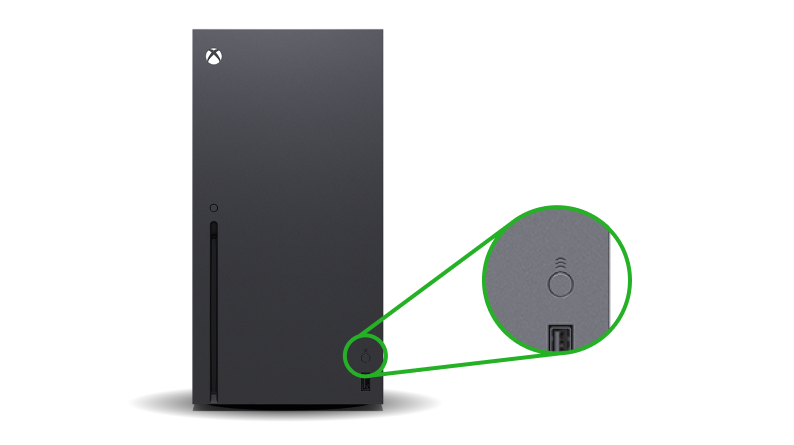

Você pode emparelhar os controles modernos do Xbox com dois dispositivos diferentes de uma vez, mas se você movê-los de um console para outro, às vezes surgem problemas. Tente consertar o controlador e testá-lo por um tempo para ver se ele se desconecta.
5. Use uma conexão com fio
Se o controlador continuar a se desconectar, considere usar um cabo USB mais longo para conectar o controlador ao Xbox. Isso permite que você sente-se confortavelmente enquanto joga sem se preocupar com a queda da conexão sem fio.
Se você tiver uma bateria recarregável, conectando seu controlador enquanto joga, tem o benefício adicional de carregá-la. É uma solução fácil, mas não a mais conveniente. Ainda assim, quando você está no meio de um jogo e não quer correr o risco de perder por causa de um controlador com defeito, um cabo USB é um pequeno inconveniente.
6. Atualize o firmware do controlador
Se já faz algum tempo que você atualizou o firmware, o próprio controlador pode ser o problema. A boa notícia é que você pode atualizar seu firmware facilmente.
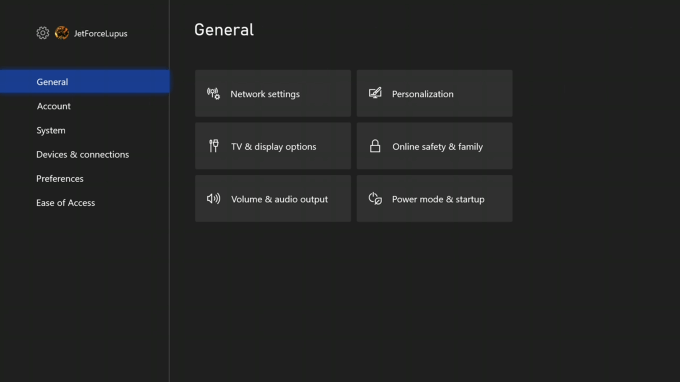
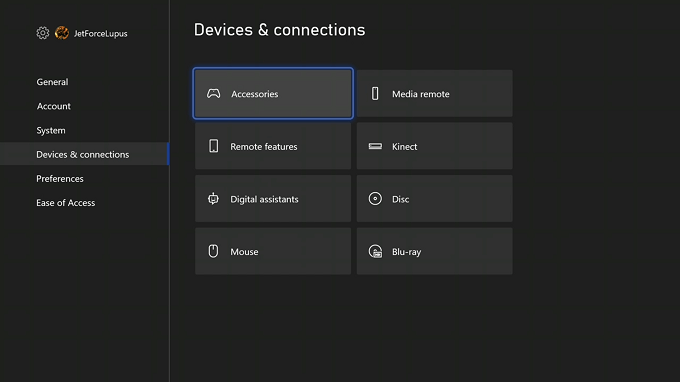

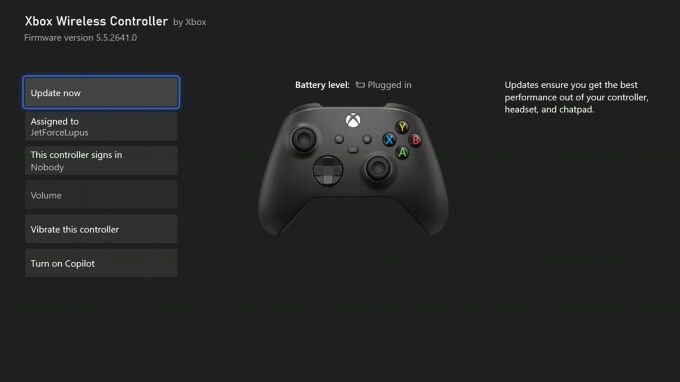
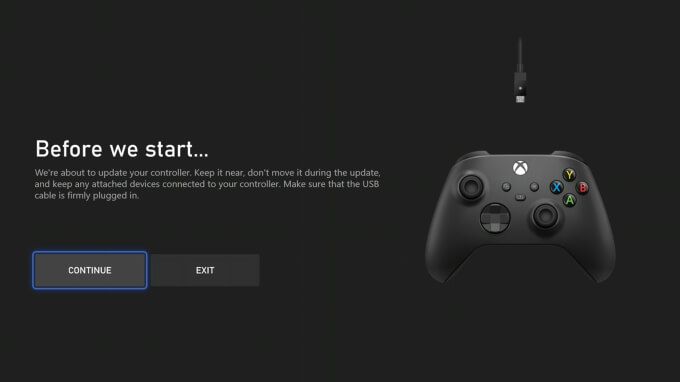
Seu Xbox aplicará a atualização ao seu controlador. Pode levar vários minutos para concluir esse processo, mas depois disso, você deve tentar brincar com o controlador para ver se essa correção impediu a desconexão do controlador do Xbox.
7. Atualize o Xbox
Se você atualizar o seu firmware do controlador, não se esqueça de atualizar o console também. Embora o Xbox execute atualizações automaticamente na maioria das vezes, há ocasiões em que você precisa verificar se há atualizações.
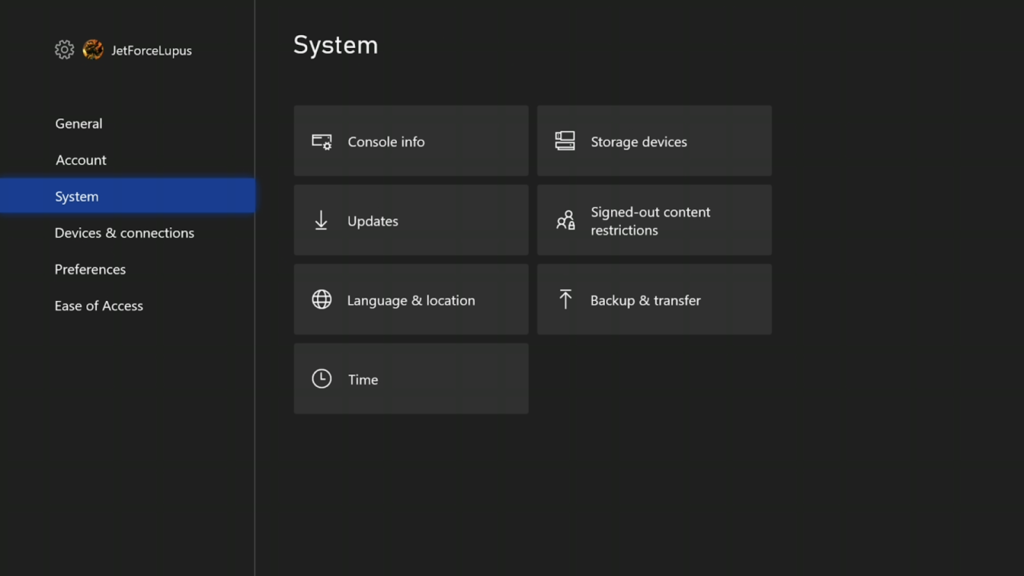
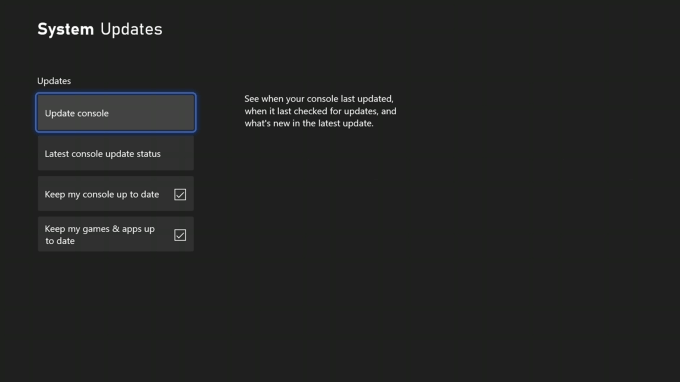
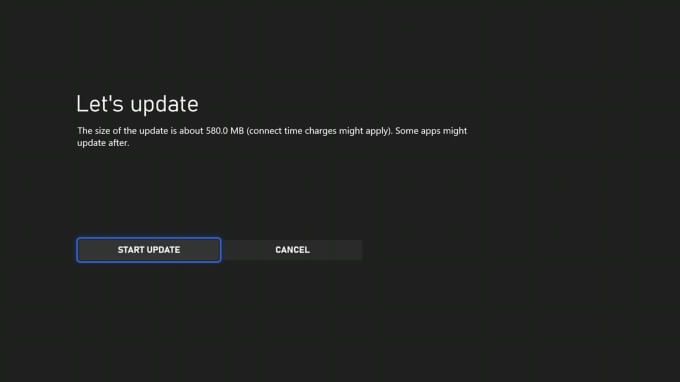
Na maioria dos casos, você nunca precisará realizar uma atualização de console manualmente. A maioria das atualizações acontece automaticamente, ou você verá uma notificação quando uma atualização for necessária. Se você começar a ter erros com a desconexão do console Xbox, é uma boa ideia verificar se o dispositivo precisa de uma atualização.
8. Substitua o controlador
Se tudo mais falhar, você pode tentar reparar o controlador abrindo-o se tiver habilidades técnicas, mas pode ser mais fácil substituí-lo e comprar um novo. Embora a Microsoft afirme que seus controladores devem durar dez anos ou mais de jogo regular, evidências anedóticas mostram que muitos jogadores enfrentam problemas de pára-choques, problemas de carga e muito mais.
Se o seu controlador caiu muitas vezes ou você apenas gasta muito tempo usando-o, pode ser hora de investir em um novo controlador. Pense desta forma: é uma desculpa para tirar proveito dos novos padrões do Xbox Design Labs.
Os problemas de conectividade não são novidade, especialmente com o Xbox Series X. Apesar de seu poder, muitos jogadores descobrem que os controladores se desconectam aleatoriamente durante o jogo ou quando o console é desligado. Se isso acontecer com você, tente uma das oito soluções para corrigir o problema.